Evernote完全指南:高效笔记、知识管理和协作
Evernote是一款功能强大的笔记应用程序,旨在帮助用户捕捉、整理和访问信息。它提供跨平台同步、多种笔记格式支持以及强大的搜索功能,适用于个人知识管理、团队协作和项目组织。通过本指南,你将了解Evernote的核心功能、最佳实践和高级技巧,从而最大限度地利用它提升效率。
Evernote是什么?它的核心功能
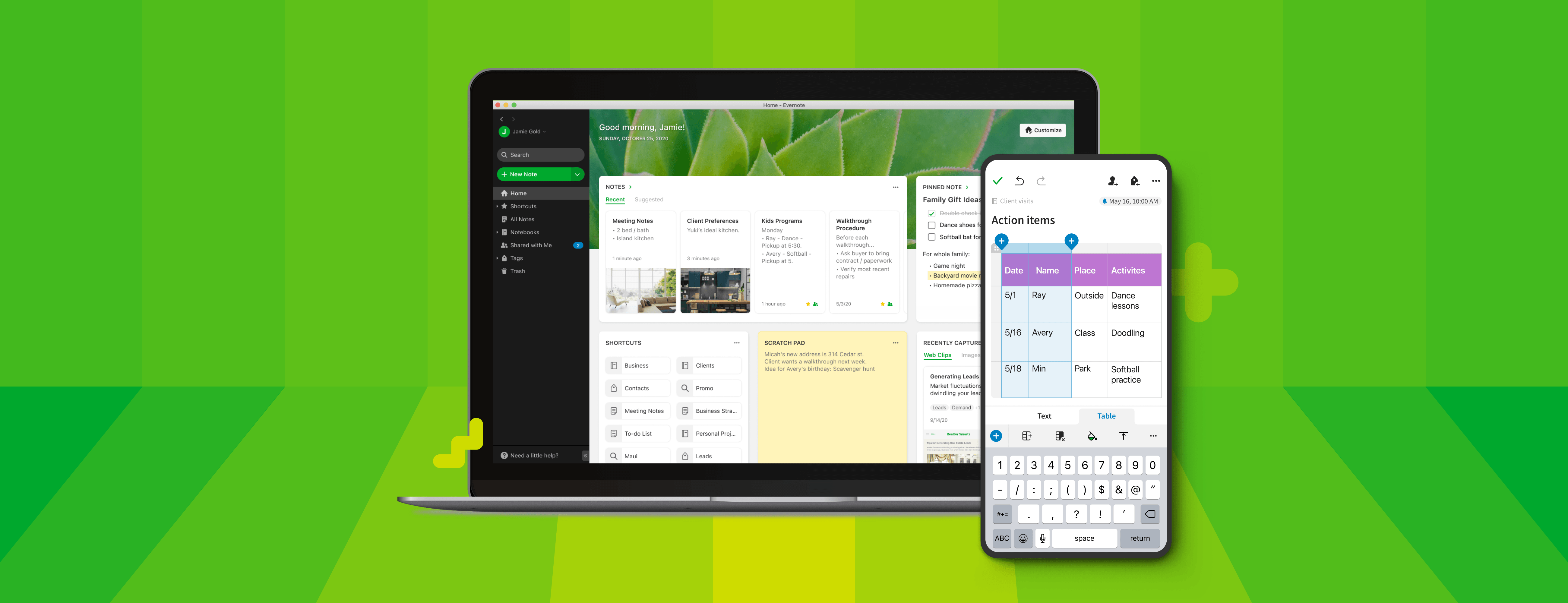
Evernote是一个多功能的数字笔记应用程序,可以用来记录想法、收集资料、组织项目、管理任务等等。它的核心功能包括:
- 笔记创建与编辑:支持文本、图片、音频、视频、网页剪藏等多种格式。
- 笔记本与标签组织:通过笔记本和标签对笔记进行分类和管理。
- 跨平台同步:在电脑、手机、平板等设备上同步访问笔记。
- 搜索功能:强大的搜索功能,可以快速找到需要的笔记。
- 协作功能:与他人共享笔记本,进行团队协作。
Evernote的免费版和付费版有什么区别?
Evernote提供免费版和付费版,付费版功能更强大。以下是主要区别:
| 功能 | 免费版 | 个人版 | 专业版 |
|---|---|---|---|
| 每月上传流量 | 60 MB | 10 GB | 20 GB |
| 单条笔记大小 | 25 MB | 200 MB | 200 MB |
| 设备同步数量 | 2 台 | 无限 | 无限 |
| 离线访问笔记 | 不支持 | 支持 | 支持 |
| 任务管理 | 基本 | 更高级 | 更高级 |
| 支持自定义模板 | 不支持 | 支持 | 支持 |
数据来源: Evernote官方网站
如何开始使用Evernote?
下载与安装
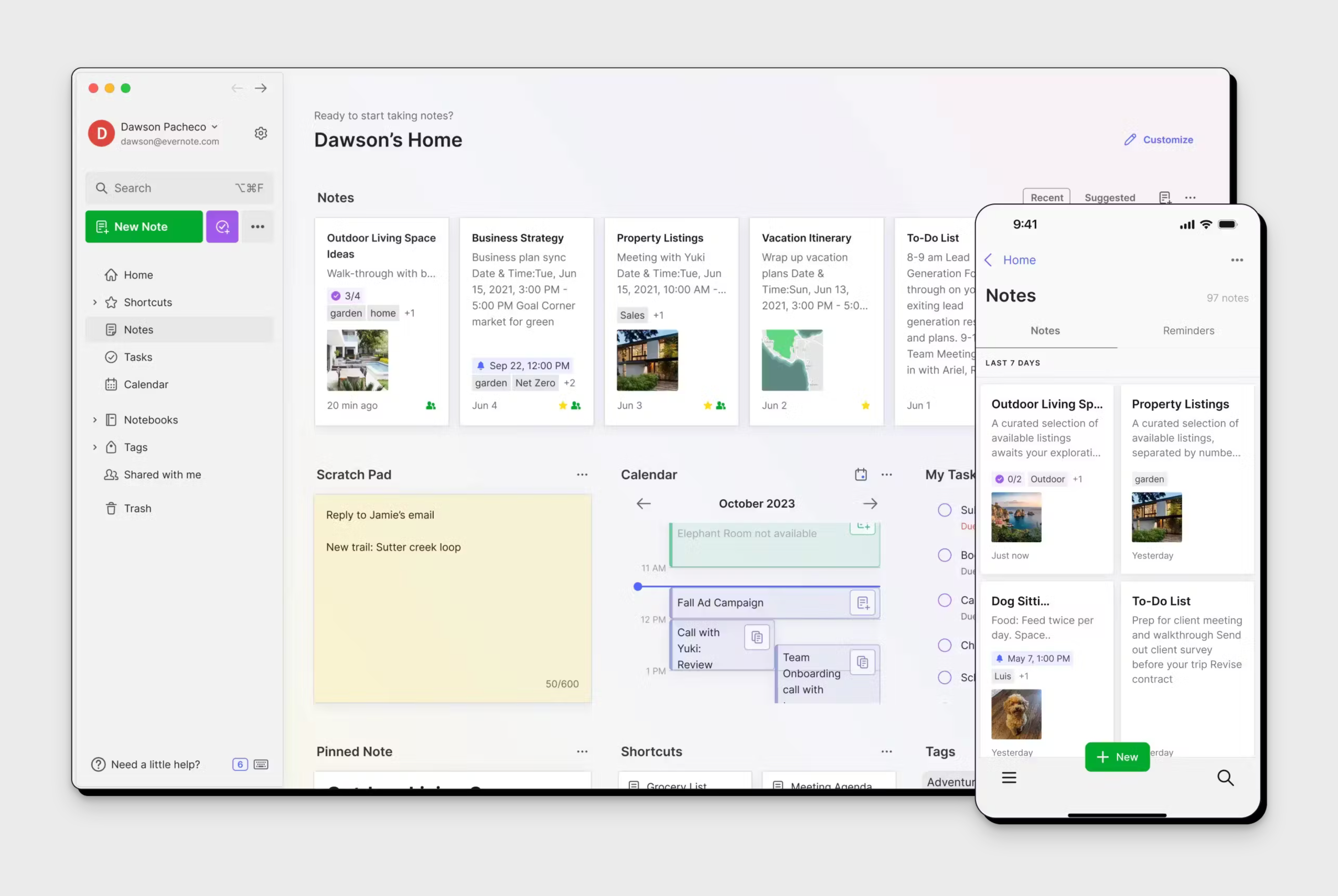
首先,你需要从Evernote官方网站下载并安装应用程序:Evernote下载页面。Evernote支持Windows、macOS、Android和iOS等多个平台。
创建账户
安装完成后,你需要创建一个Evernote账户。你可以使用邮箱地址或Google账号注册。
新建笔记

登录后,点击“新建笔记”按钮,即可开始你的第一篇笔记。你可以输入文字、插入图片、录制音频等等。
Evernote最佳实践:如何高效管理笔记?
笔记本与标签的合理使用
笔记本用于组织大型主题,例如“工作”、“学习”、“生活”。标签用于标记更具体的关键词,例如“项目A”、“会议记录”、“菜谱”。合理使用笔记本和标签可以帮助你快速找到需要的笔记。
使用Evernote Web Clipper
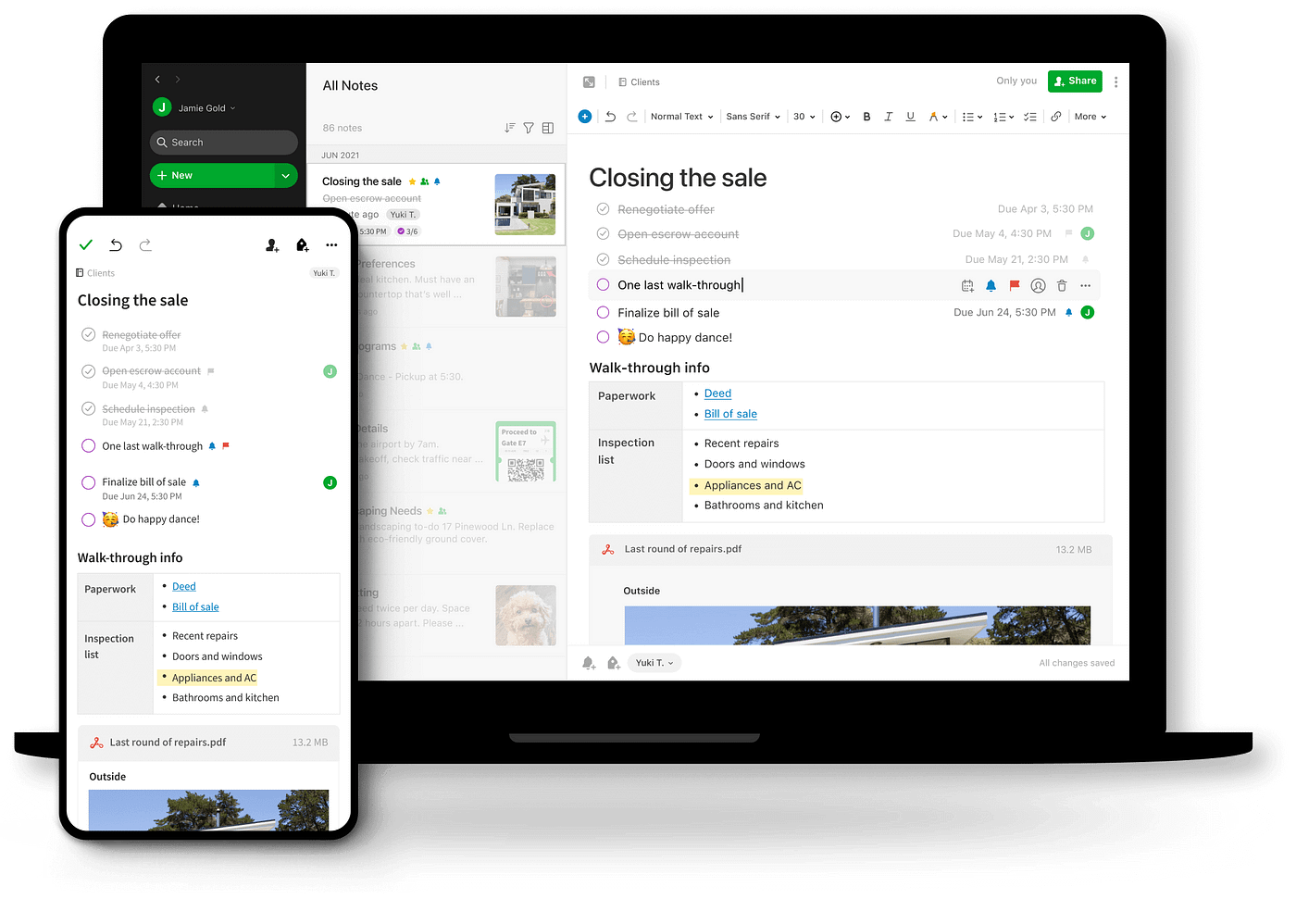
Evernote Web Clipper是一个浏览器插件,可以让你轻松地将网页内容保存到Evernote。它支持保存整个网页、部分内容或文章的简化版本。
利用Evernote模板
Evernote提供了各种模板,例如会议记录、项目计划、旅行清单等。利用这些模板可以节省时间和精力,提高效率。付费版允许你创建自己的模板。
定期整理笔记
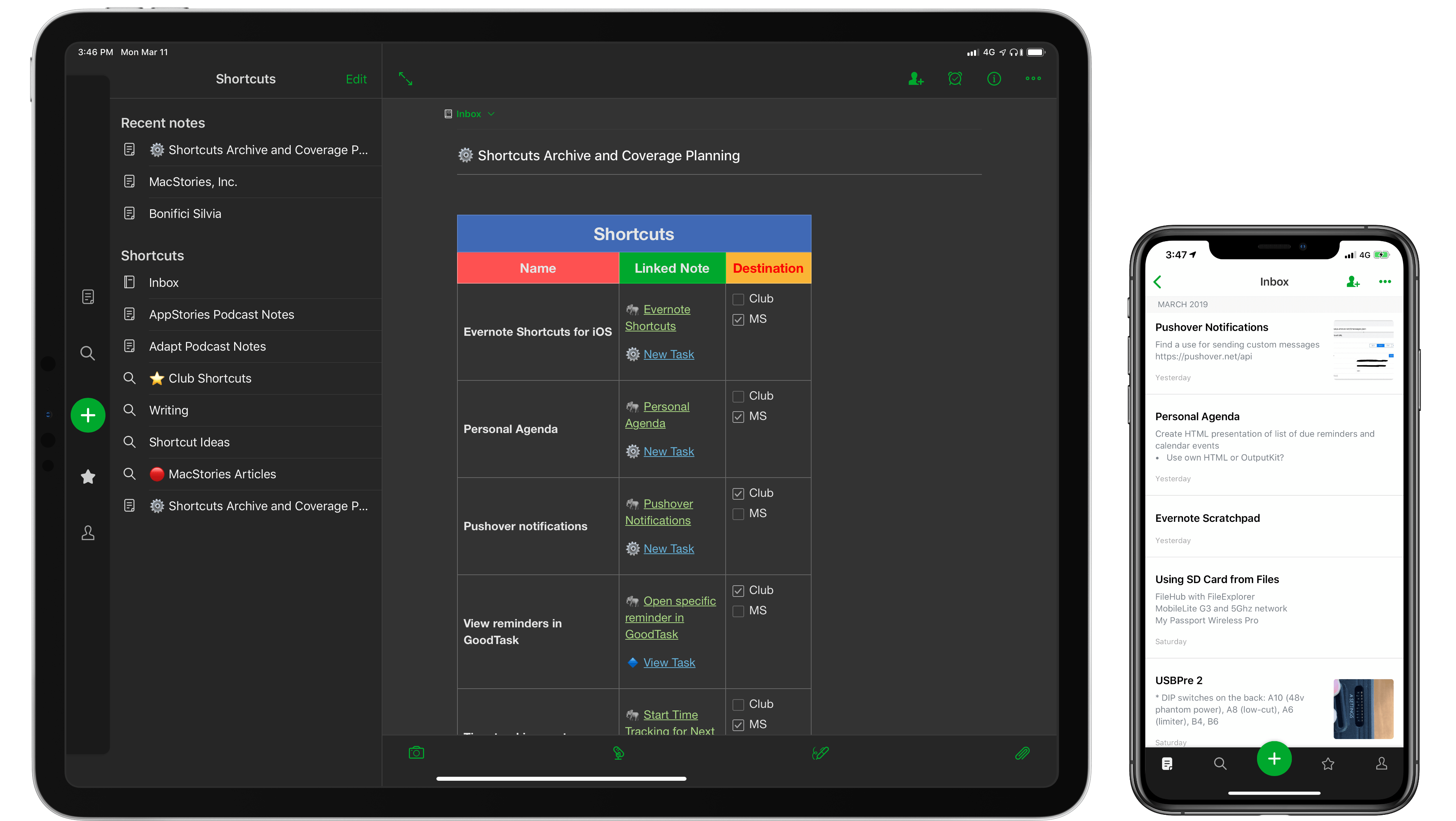
定期回顾和整理你的Evernote笔记,删除过时的信息,更新重要的内容。这可以确保你的Evernote保持整洁和高效。
Evernote高级技巧:提升你的效率
使用快捷键
熟悉Evernote的快捷键可以大大提高你的操作速度。例如,Ctrl+N (Cmd+N) 创建新笔记,Ctrl+Shift+F (Cmd+Shift+F) 搜索笔记。
利用提醒功能
Evernote的提醒功能可以让你设置截止日期和提醒,帮助你管理任务和项目。你可以为每条笔记设置提醒,并在指定的时间收到通知。
使用OCR文字识别功能
Evernote支持OCR(光学字符识别)技术,可以识别图片中的文字。这使得你可以搜索包含在图片中的文字,例如扫描的文档或照片。
与其他应用集成
Evernote可以与其他应用集成,例如Google Calendar、Slack和Microsoft Teams。这可以让你在不同的应用之间无缝切换,提高工作效率。
Evernote的应用场景:案例分享
个人知识管理
使用Evernote建立个人知识库,记录学习笔记、读书心得、灵感想法等。例如,你可以创建一个名为“读书笔记”的笔记本,然后为每本书创建一个标签。
项目管理
使用Evernote管理项目任务、收集资料、记录进展。例如,你可以创建一个名为“项目A”的笔记本,然后在其中创建任务清单、会议记录和项目文档。
团队协作
与团队成员共享Evernote笔记本,共同编辑文档、讨论问题、分享信息。例如,你可以创建一个名为“团队项目”的笔记本,邀请团队成员加入,共同完成项目任务。
Evernote的替代品:其他笔记应用推荐
虽然Evernote功能强大,但也有一些替代品值得考虑:
- Notion:一款集笔记、项目管理、数据库于一体的工具。
- Obsidian:一款基于Markdown的知识库应用,支持双向链接。
- OneNote:微软推出的免费笔记应用,与Office套件集成。
总结:Evernote是你的高效助手
Evernote是一款强大的笔记应用,可以帮助你捕捉、整理和访问信息,提升个人和团队的效率。通过本指南,相信你已经对Evernote有了更深入的了解。现在就开始使用Evernote,打造你的高效工作和生活吧!
